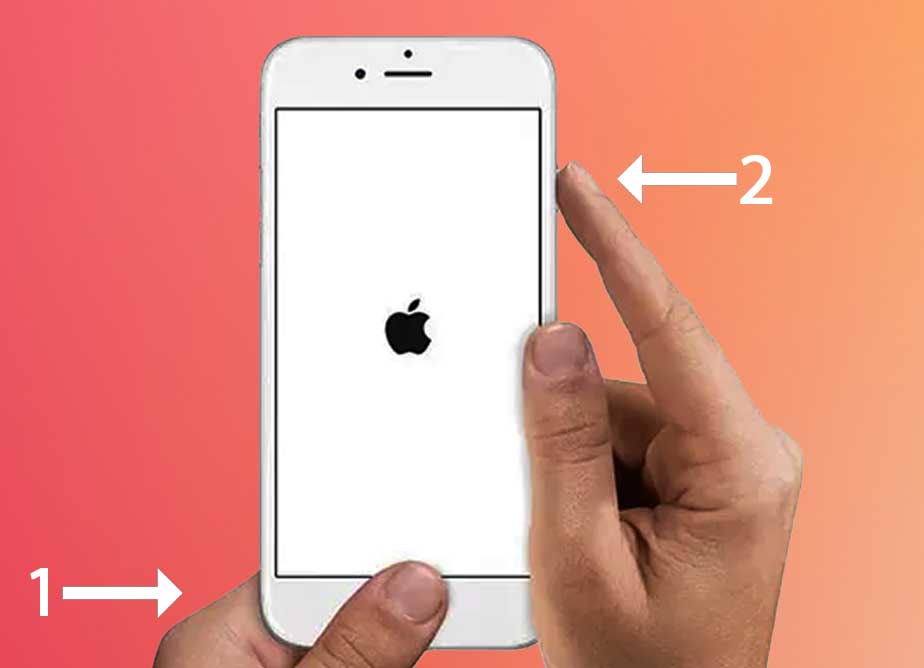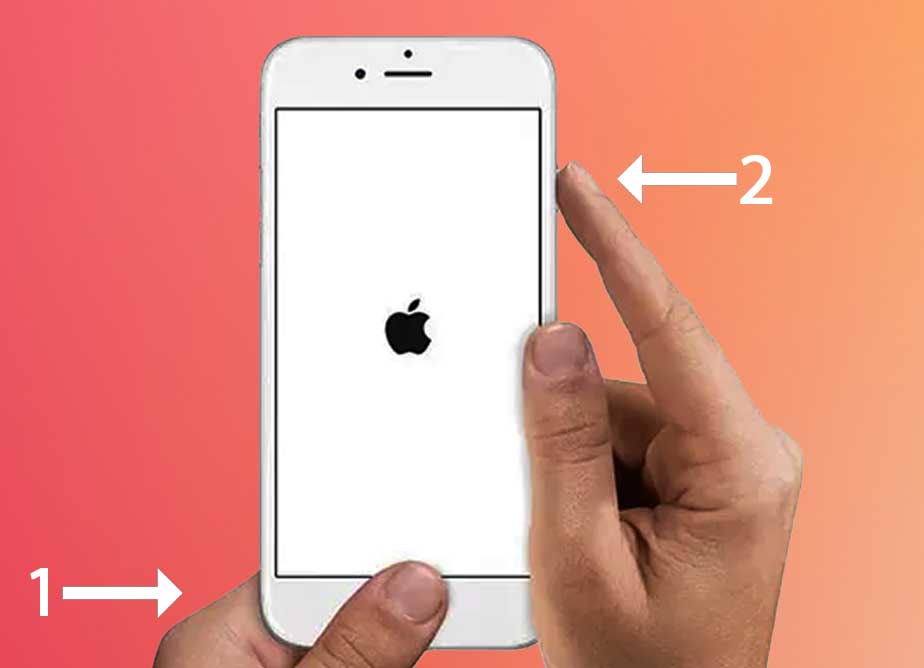Kahit na ang iPhone mismo ay may matatag na disenyo, ang lightning cable ay medyo marupok. Ito ay maaaring mangahulugan na ang Apple ay nagbigay ng higit na pagtuon sa aspeto ng disenyo kaysa sa pag-andar. Sa paggamit, madaling masira ang connector at maaaring hindi maayos na ma-charge ang iyong telepono. Bukod doon, maaari ding magkaroon ng mga isyu na nauugnay sa software, tulad ng mga problema sa bersyon ng iOS.
I-troubleshoot ang iPhone na Hindi Nagcha-charge
Maaaring hindi mag-charge ang iyong telepono dahil sa mga isyu sa lightning cable o iyong charging port. Makakatulong din na tingnan kung gumagana nang maayos ang outlet na iyong ginagamit o kung naisaksak mo nang maayos ang adapter. Susunod, mas mabuting tanggalin ang anumang malaking case ng telepono na maaaring humahadlang sa proseso ng pag-charge. Ngayon, narito ang ilan sa mga dahilan at pag-aayos tungkol sa hindi nagcha-charge ang iyong telepono.
Naka-on ang Na-optimize na Pag-charge ng Baterya
Kung 80% na ang iyong iPhone at hindi ito nagcha-charge, nangangahulugan ito na naka-enable ang feature na Naka-optimize na Pag-charge ng Baterya sa iyong telepono. Ginagawa ng feature na ito ang iyong telepono na awtomatikong huminto sa pag-charge sa 80% upang mapanatili ang kalusugan ng baterya. Kung gusto mong i-charge pa ang iyong telepono sa 100%, maaari mong i-off ang feature na ito sa pamamagitan ng pagsangguni sa mga hakbang na ito:
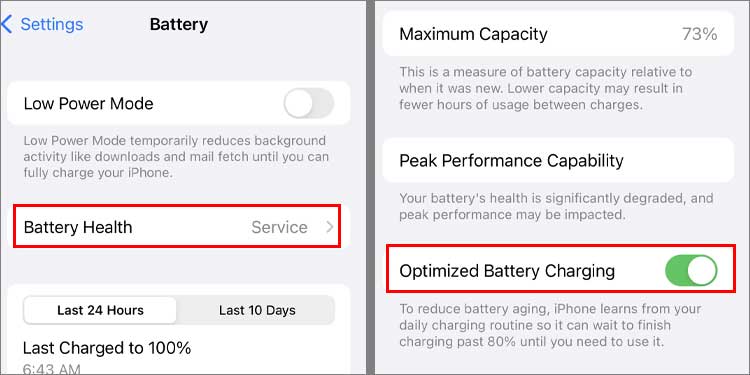 Pumunta sa Mga Setting > Baterya. I-tap ang Baterya Kalusugan at i-off ang Na-optimize na Pag-charge ng Baterya.
Pumunta sa Mga Setting > Baterya. I-tap ang Baterya Kalusugan at i-off ang Na-optimize na Pag-charge ng Baterya.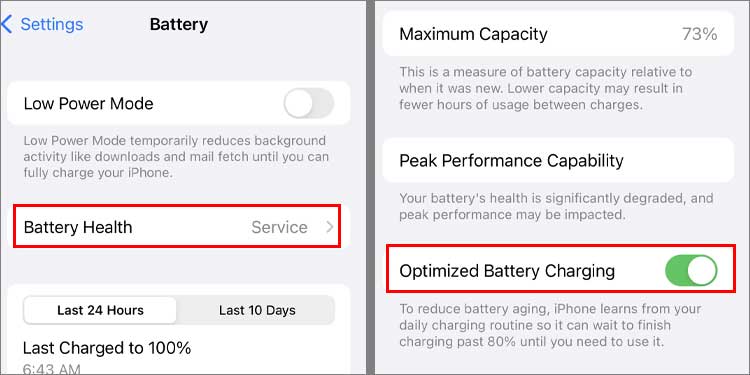
Nasira o peke ang Lightning cable
Una, siyasatin ang panlabas na layer ng lightning connector. Suriin kung ang panlabas na kaluban ng goma ay napunit o kung ang mga wire ay tumutusok.

Ang isa pang dahilan kung bakit hindi gumagana nang maayos ang iyong lightning cable upang i-charge ang iyong telepono ay maaaring ang cable ay hindi isang tunay na produkto ng Apple. Upang matukoy kung ang iyong USB cable ay pekeng o orihinal, isa sa mga bagay na maaari mong gawin ay suriin ang nakasulat dito. Ang isang tunay na Apple lightning cable ay may,”Designed by Apple in California”at”Assembled in China/Vietnam/Indústria Brasileira”na sinusundan ng isang 12-digit na serial number.
Nasira ang charging port

Kung may nakikitang mga particle ng dumi, gumamit ng cotton swab o toothpick upang maalis ang mga debris mula sa port. Kung ang iyong telepono ay nahulog kamakailan sa tubig, ang iyong telepono ay maaaring dumaranas ng pagkasira ng tubig. Kahit na pagkatapos matuyo ang telepono, ang pagkasira ng tubig ay maaaring magdulot ng pinsala sa mga panloob na bahagi ng hardware ng telepono. Kaya, ang iyong iPhone ay maaaring huminto sa pag-charge.
Ang pagkasira ng tubig ay maaari ding humantong sa isang estado na tinatawag na Corrosion, na kalaunan ay nagpapababa sa lahat ng panloob na bahagi ng iyong telepono. Upang ayusin ang anumang mga epekto ng kaagnasan sa iyong telepono, ang pinakamagandang opsyon ay bisitahin ang pinakamalapit na Apple store o ang kanilang online na pahina ng Suporta.
Hindi naka-enable sa Qi ang Wireless Charging Pad

Software Glitches sa iPhone
Ang iyong iPhone ay maaaring magpakita ng hindi pangkaraniwang gawi at huminto sa pag-charge dahil sa iyong iOS glitching o malfunctioning. Ito ay maaaring mangyari nang mas madalas kung ito ay matagal na mula noong huli mong na-update ang iyong telepono. Kaya, ang madaling solusyon para dito ay ang alinman sa i-update ang iyong device sa pinakabagong bersyon ng iOS o subukang pilitin itong i-restart.
Upang i-update ang iyong telepono, pumunta sa Mga Setting > Pangkalahatan at pagkatapos ay pumunta sa Software Update. 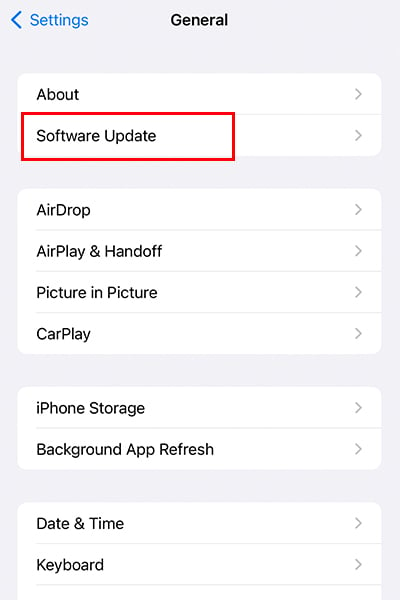
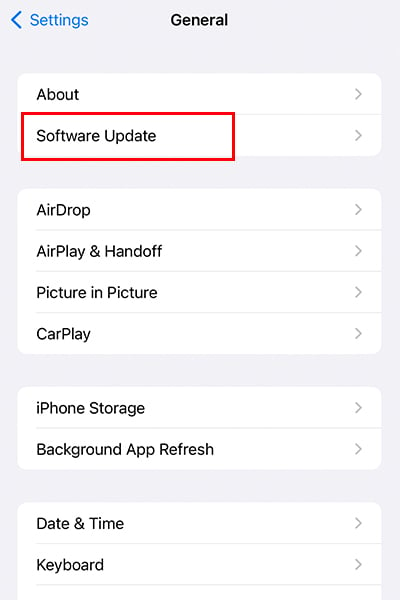 I-tap ang I-download at I-install.
I-tap ang I-download at I-install.
Samantala, kung kamakailan mo lang na-update ang iyong telepono at nagkakaroon ka na ngayon ng mga isyu sa pag-charge, maaaring may sira ang bagong software. Maaaring may mga bug ang glitchy na software, na nagiging sanhi ng pag-lag o hindi pag-charge ng iyong telepono. Sa ganitong mga kaso, maaari kang mag-downgrade sa isang mas lumang bersyon ng iOS.
Ang isa pang paraan na maaari mong ayusin ang mga glitch ng software ay sa pamamagitan ng puwersahang pag-restart ng iyong iPhone. Ang mga paraan upang puwersahang i-restart ang iyong telepono ay nag-iiba depende sa modelo ng iyong iPhone.
Mula sa iPhone 8 hanggang iPhone 14 Pro:
Pindutin at bitawan ang Volume Up button.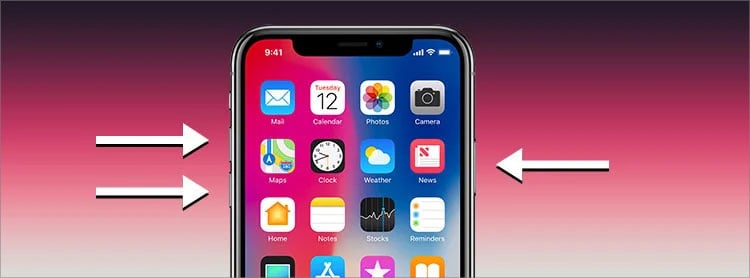
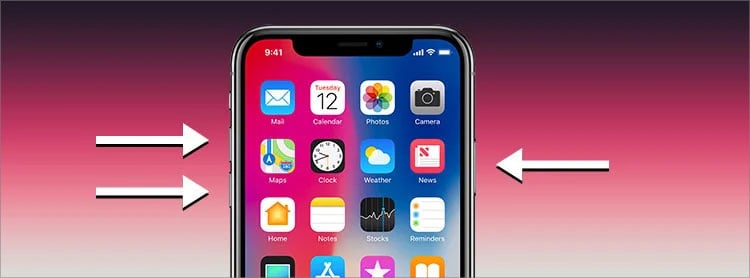 Gawin ang parehong para sa Volume Down button. Pagkatapos, pindutin nang matagal ang side button hanggang sa makita mo ang logo ng Apple sa screen.
Gawin ang parehong para sa Volume Down button. Pagkatapos, pindutin nang matagal ang side button hanggang sa makita mo ang logo ng Apple sa screen.
Para sa iPhone 7:
Pindutin nang matagal ang parehong volume down na button at ang Power button nang sabay-sabay hanggang sa mapansin mo ang logo ng Apple. 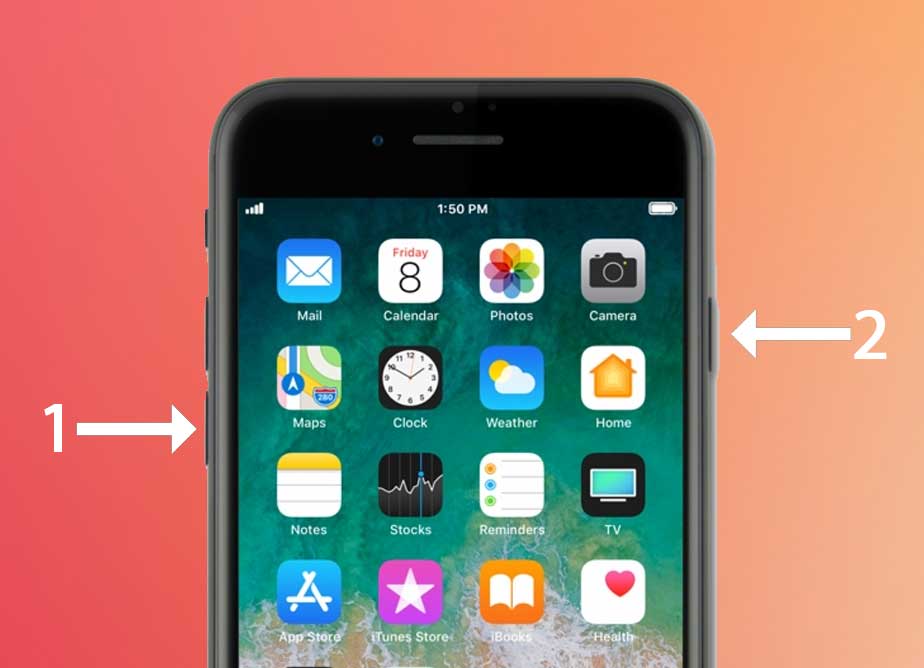
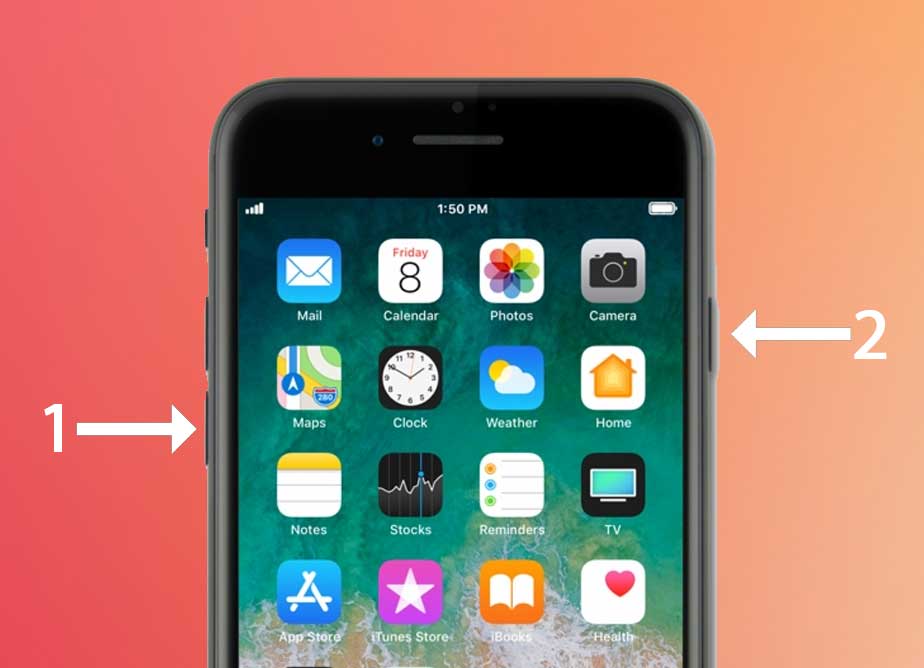
Para sa iPhone 6:
Pindutin nang matagal ang Power button at ang Home button nang sabay-sabay. Maaari mong bitawan ang mga button kapag nakita mo na ang logo ng Apple.